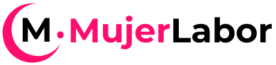¿Sabías que puedes crear imágenes con inteligencia artificial sin pagar nada?
Bing Image Creator, desarrollado por Microsoft y potenciado por DALL·E, te permite generar ilustraciones, diseños y fondos de forma gratuita.
En esta guía aprenderás cómo acceder, cómo usarlo junto con ChatGPT y los mejores trucos, para obtener resultados de calidad profesional, incluso si estás empezando.
Qué es Bing Image Creator y cómo acceder
Bing Image Creator es una herramienta online que convierte texto en imágenes usando la tecnología de DALL·E.
Puedes usarlo directamente desde el navegador, sin instalar nada, y lo mejor: es completamente gratis.
Cómo entrar
- Ve a bing.com/images/create
- Inicia sesión con tu cuenta de Microsoft (Hotmail / Outlook).
- Escribe una frase descriptiva (prompt) y haz clic en “Crear”.
En unos segundos verás cuatro imágenes generadas automáticamente.
Puedes descargarlas o pedir nuevas variaciones.
💡 Consejo: si usas Microsoft Edge, el generador aparece también en el panel lateral (“Copilot”).
Cómo conectarlo con ChatGPT prompts
Una de las formas más poderosas de usar Bing Image Creator es combinarlo con ChatGPT.
En lugar de inventar prompts tú misma, deja que ChatGPT lo haga por ti.
Ejemplo:
Pídele a ChatGPT:
✨ “Escríbeme 5 prompts para crear ilustraciones de mujeres emprendedoras en estilo minimalista y colores suaves.”
Copia el prompt que más te guste y pégalo directamente en Bing Image Creator.
Así consigues imágenes más coherentes y artísticas, sin tener que pensar en cada detalle.
Trucos para mejorar los resultados
🔹 Escribe en inglés.
Aunque acepta español, los resultados en inglés suelen ser más precisos.
🔹 Describe el estilo.
Añade palabras como watercolor, flat design, soft light, minimalist o cinematic lighting.
🔹 Controla el formato.
Especifica el tipo de imagen: poster, logo, wallpaper, digital illustration…
🔹 Usa adjetivos visuales.
Ejemplo: aesthetic, cozy, vibrant, elegant, pastel, clean background.
🔹 Pide variaciones.
Si algo te gusta pero no del todo, pulsa “Variar” para obtener nuevas versiones.
Ejemplos de uso
| Tipo de imagen | Prompt de ejemplo | Ideal para… |
|---|---|---|
| 🌸 Fondo para redes | a minimalist background in pastel pink tones, watercolor texture, clean composition | Pinterest o Instagram |
| 👩 Ilustración femenina | portrait of a woman entrepreneur with laptop, flat vector style, soft colors | Blog o marca personal |
| 🖼 Póster digital | modern wall art with inspirational quote, boho style, neutral tones | Tienda Etsy |
| 📚 Portada de ebook | AI generated cover art for a digital book, minimalist and elegant | Productos digitales |
💡 Tip: guarda tus prompts favoritos en una hoja o en Notion, para reutilizarlos más adelante.
Limitaciones y alternativas
Aunque Bing Image Creator es muy útil, tiene algunas limitaciones:
- No permite control avanzado del formato (como proporciones exactas).
- La resolución es buena para web, pero no para impresión grande.
- A veces interpreta mal descripciones muy detalladas.
🪄 Alternativas gratuitas:
- Leonardo AI (más artística, necesita registro).
- Canva AI Image Generator (integrado en Canva).
- Ideogram.ai (perfecta para imágenes con texto o frases).
👉 Puedes leer: Top 5 herramientas IA para generar imágenes con ChatGPT para ver una comparativa completa.
Conclusión
Bing Image Creator es una de las formas más simples y accesibles de iniciarte en el arte con IA.
No necesitas conocimientos técnicos: solo curiosidad y un poco de práctica con tus prompts.
💡 Combina ChatGPT + Bing Image Creator para acelerar tu proceso creativo, ahorrar tiempo y conseguir resultados que podrás usar en redes, productos o tu web.
📎 Sigue aprendiendo:
Empieza hoy mismo.
Abre Bing Image Creator, escribe tu primer prompt y deja que la IA pinte lo que imaginas. 💫